أفضل برامج حظر منفذ USB لنظام التشغيل Windows 10 و 8 و 7
نشرت: 2019-06-07أمن المعلومات مهم ؛ لذلك ، نحن بحاجة إلى أخذ خصوصية البيانات وأمانها على محمل الجد.
يركز معظمنا على حماية البيانات المخزنة على جهاز الكمبيوتر. ولكن ماذا عن التهديدات التي تجلبها USB والأجهزة الخارجية الأخرى؟
بسبب الاستخدام المتزايد لأجهزة التخزين المحمولة و USB والوسائط القابلة للإزالة ، أصبح تسرب البيانات منتشرًا. كل من المنظمات والأفراد هم ضحايا لها. وبالتالي ، لا نحتاج فقط إلى برنامج USB Port Blocker لحماية البيانات المخزنة على الكمبيوتر.
لهذا ، نحتاج إلى الانتباه إلى أمان منفذ USB وكيفية حماية كلمة مرور منفذ USB ، وتمكين وتعطيل منفذ USB والمزيد.
قبل ذلك ، دعونا نعرف شيئًا عن التهديدات الخارجية.
التهديدات الخارجية التي تضر بجهاز الكمبيوتر الخاص بك
- محرك أقراص USB المحمول الذي لم يتم فحصه وأجهزة الذاكرة الخارجية الأخرى التي قد تحمل فيروسات.
- نسخ البيانات إلى USB غير مصرح به بدون إذن.
- السماح للأجهزة غير المصرح بها مثل الهاتف المحمول وبطاقة SD بالاتصال بجهاز الكمبيوتر.
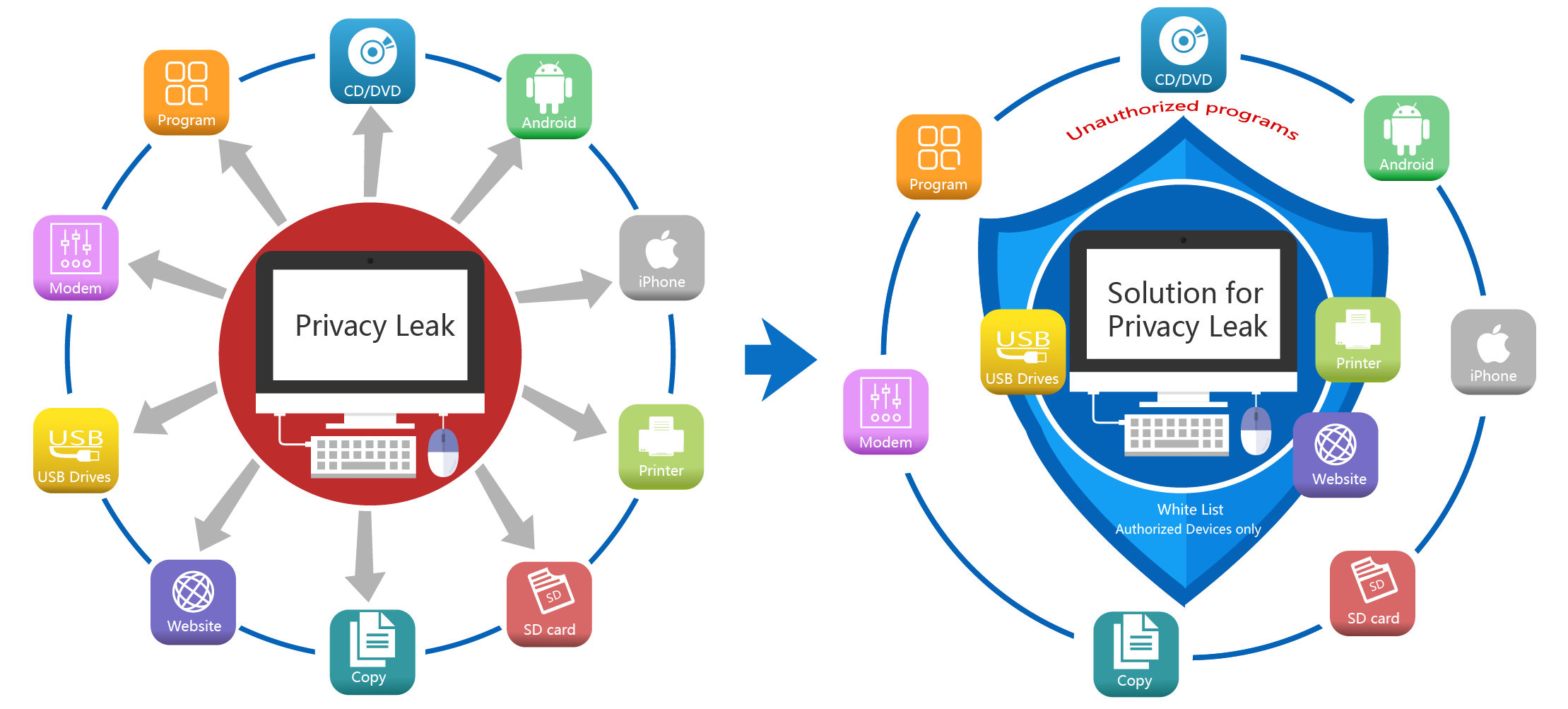
اهتزت ! هل تريد حماية جهاز الكمبيوتر الخاص بك وتأمين نقل بيانات USB من هذه التهديدات؟ اقرأ المزيد لمعرفة كيفية قفل منفذ USB وحمايته بكلمة مرور باستخدام أفضل برامج منفذ USB لنظام التشغيل Windows 10/8/7.
كيف تحمي بكلمة مرور ، قفل ، فتح ، تمكين وتعطيل منفذ USB على نظام التشغيل Windows 10؟
محركات أقراص فلاش USB ليست آمنة ، حيث يمكنها حمل جميع أنواع الفيروسات والبرامج الضارة التي يمكن أن تضر نظامك بشدة. وبالتالي ، نحتاج إلى حماية منفذ USB بكلمة مرور ، وتمكين منفذ USB وتعطيله. لذلك ، من الأفضل استخدام برامج حظر منفذ USB.
توفر أفضل أدوات حظر منافذ USB أمان منفذ USB وحماية كلمة المرور والمزيد. هنا نقوم بإدراج أفضل منفذ USB معطل وتمكين البرنامج لمنع أي ذاكرة خارجية غير مصرح بها متصلة بجهاز الكمبيوتر الخاص بك. علاوة على ذلك ، يأتي بعضها مع خيار لإضافة كلمة مرور لتغيير إعدادات حظر منفذ USB.
لذلك ، دون مزيد من التأخير ، دعنا نتعرف على أفضل برنامج قفل USB يمكنك استخدامه على Windows 10/8/7 لأمان منفذ USB.
أفضل برامج حظر منفذ USB لحظر منفذ USB
1. SysTools USB Blocker - حظر أو إلغاء حظر منفذ USB
يسمح برنامج SysTools USB Blocker بقفل وفتح منافذ USB على جهاز المستخدم. تتضمن أفضل أداة لحظر منفذ USB العديد من الميزات التي ستساعدك على تمكين وتعطيل منفذ USB من السماح للأجهزة غير المصرح لها بالوصول إلى البيانات.
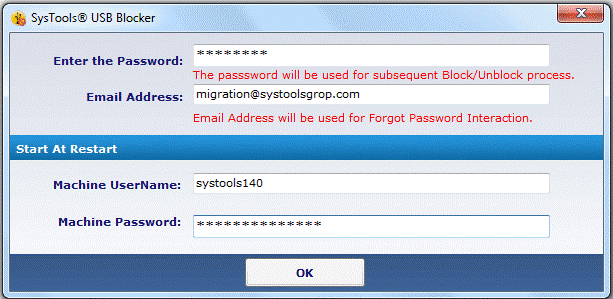
شراء الآن
سمات:
- حظر / إلغاء حظر منفذ USB للنظام.
- متوافق مع جميع إصدارات Windows.
- يتطلب بيانات اعتماد المستخدم لقفل وفتح منافذ USB.
- واجهة مستخدم تفاعلية.
- لا يمكن نقل أي بيانات عندما لا يكون المستخدم في الجوار.
- يسمح بفتح منفذ USB عند الحاجة.
- يسمح بحظر وإلغاء حظر عدد غير محدود من منافذ USB
أداة حظر منفذ USB هذه متوافقة مع Windows 10/8/7 والإصدارات الأخرى. للحصول على SysTools USB Blocker ، انقر هنا . قم بتنزيله اليوم وشاهد كيف يعمل SysTools USB Blocker لتأمين جهاز الكمبيوتر الخاص بك من التهديدات الخارجية التي يجلبها USB وأجهزة التخزين الخارجية الأخرى.
2. رينيه USB بلوك
Renee USB Block هو وسيلة فعالة لمنع تسرب الخصوصية. لا يسمح لنا برنامج قفل USB الذي يختاره المستخدم بتشغيل USB على مواقع الويب والبرامج والأجهزة غير المصرح بها.
التحميل الان
سمات:
- تأمين الوصول غير المصرح به إلى USB.
- أضف الأجهزة الموثوقة إلى القائمة البيضاء
- تعطيل وتمكين منفذ USB.
Renee USB Block متوافق مع Windows 10/8/7 والإصدارات الأخرى. إنه أحد المنتجات عالية التصنيف. لذلك ، بالنسبة لأولئك الذين يرغبون في استخدام برنامج قفل منفذ USB لتعطيل وتمكين منفذ USB. نوضح هنا خطوات تعطيل وتمكين منفذ USB باستخدام Renee USB Block.
خطوات لتعطيل وتمكين منفذ USB باستخدام Renee USB Block.
عند استخدام Renee لأول مرة ، ستحتاج إلى تعيين كلمة مرور رئيسية. يمكن تغيير كلمة المرور هذه لاحقًا من عام.
لتمكين الإعدادات لتمكين أو تعطيل منفذ USB ، انقر فوق USB & CD Lock> حدد الخيارات حسب متطلباتك.
علاوة على ذلك ، لمنح الإذن لأي جهاز يتصل بجهازك برأس الأمان وحدد " نافذة منبثقة تلقائيًا لمربع حوار التحقق من كلمة المرور كلما قمت بتوصيل قرص USB" .
بهذه الطريقة سيتم إعلامك كلما تم توصيل جهاز تخزين بجهاز الكمبيوتر الخاص بك عبر منفذ USB. لمنح الإذن ، ستحتاج إلى إدخال كلمة المرور الرئيسية.
كيفية إضافة جهاز USB إلى القائمة البيضاء باستخدام Renee USB Block
الخطوة 1: انقر فوق USB & CD Lock.
الخطوة 2: انقر بعد ذلك على الزر "إضافة" الموجود على يمين القائمة البيضاء للأجهزة الموثوقة:
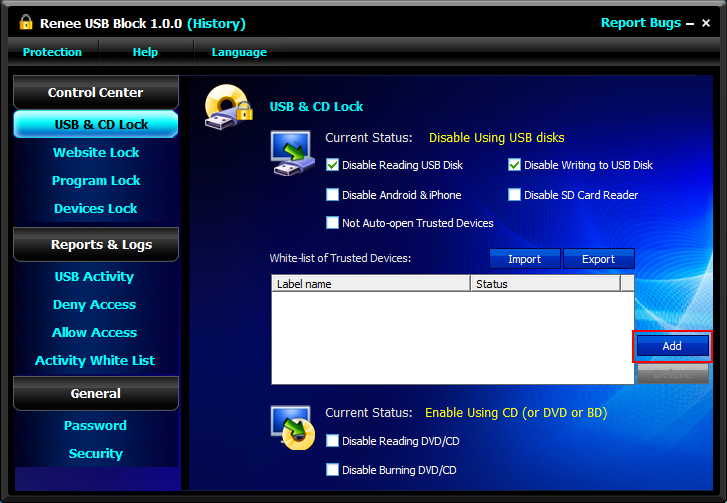
الخطوة 3: سترى الآن نافذة منبثقة حيث ستحتاج إلى تحديد اسم محرك أقراص USB المستهدف الذي تريد إضافته إلى القائمة البيضاء.
بهذه الطريقة في كل مرة تقوم فيها بتوصيل USB المحدد لن تحتاج إلى إضافة كلمة مرور إليه.
اقرأ أيضًا: كيفية إصلاح USB لا يعمل في نظام التشغيل Windows 10
3. BuduLock
يحتل BuduLock المرتبة الثالثة في قائمة أفضل برامج تعطيل وتمكين منفذ USB لنظام التشغيل Windows. برنامج مجاني يساعد في قفل المجلد المحدد من قبل المستخدم ومنع الوصول غير المصرح به إلى أجهزة USB. ميزاته المذهلة تجعل استخدام BuduLock بسيطًا وسهل الاستخدام لبرنامج قفل منفذ USB.
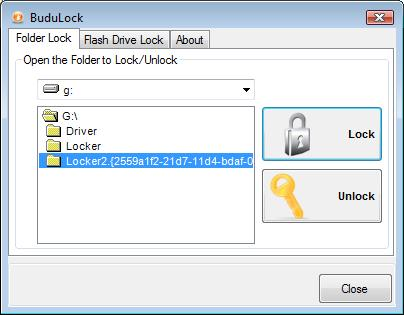
سمات:
- واجهة بسيطة وسهلة الاستخدام.
- لا توجد خيارات تكوين لإرباك المستخدم.
- تمكين / تعطيل منفذ USB ، محرك أقراص فلاش بكلمة مرور.
BuduLock متوافق مع جميع إصدارات Windows. سيساعد ذلك على حماية بياناتك من الاستخدام غير المصرح به لمحرك أقراص فلاش ، مما سيمنع خرق البيانات وانتشار الفيروسات. للحصول عليه انقر هنا .
4. مشغل USB Disabler
أداة تعطيل برنامج تشغيل USB هي طريقة سهلة لقفل منافذ USB. تعطيل منفذ USB من الوصول إلى البيانات الخاصة بك دون إذن. يقوم تطبيق USB Driver Disabler البسيط هذا بتعطيل ذاكرة USB دون التداخل مع الماوس والماسح الضوئي والطابعات المستندة إلى USB.

سمات:
- بسيطة لاستخدام USB تمكين وتعطيل الأداة
- يقفل الوصول غير المصرح به إلى محرك أقراص فلاش.
تتوافق أفضل أداة لحظر USB لـ Windows مع جميع إصدارات Windows. إنه مجاني وآمن للتنزيل. للحصول على USB Driver Disabler انقر هنا .
إذن ، كانت هذه قائمة أفضل برامج حظر منافذ USB لنظام التشغيل Windows 10/8/7. باستخدام هذه الأدوات ، يمكنك بسهولة تمكين وتعطيل حظر منفذ USB ، وحظر USB غير المصرح به ، والوصول إلى محرك أقراص فلاش للتدخل في هجوم الفيروسات. بالتأكيد ، يمكن أن تخترق البرامج الضارة والفيروسات من أي مكان. لكن لا ضرر من اتخاذ الإجراءات الاحترازية للبقاء متقدمًا بخطوة. سواء كنت مستخدمًا منزليًا أو محترفًا ، يمكنك تجربة استخدام أدوات برنامج قفل USB هذه للبقاء آمنًا.
بالإضافة إلى ذلك ، إذا كنت تبحث عن طرق لتمكين / تعطيل محركات أقراص USB يدويًا هنا تذهب.
كيفية تمكين وتعطيل منفذ USB يدويًا على Windows 10/8/7؟
مندهش!
نعم ، يمكنك تمكين وتعطيل منفذ USB يدويًا على Windows 10/8/7. بالتأكيد ، سيستغرق القيام بذلك يدويًا وقتًا طويلاً ، ولكن أولئك الذين لا يرغبون في شراء أداة يمكنهم استخدام هذه الطرق اليدوية:
1. تمكين وتعطيل منفذ USB يدويًا على Windows 10/8/7 عبر تسجيل Windows
من خلال إجراء بعض التغييرات على ملفات التسجيل ، يمكنك تمكين أو تعطيل منافذ USB في Windows 10/8/7. لمعرفة كيفية القيام بذلك ، اتبع الخطوات أدناه:
1. اكتب "Regedit" في مربع البحث لفتح محرر التسجيل.
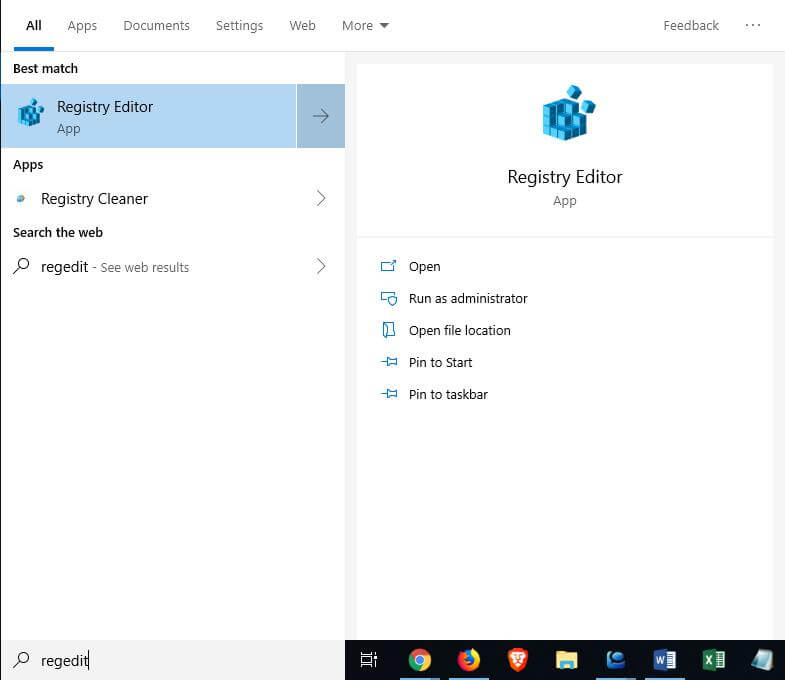
2. انتقل الآن إلى - مفتاح التسجيل HKEY_LOCAL_MACHINE\SYSTEM\CurrentControlSet\Services\USBSTOR .
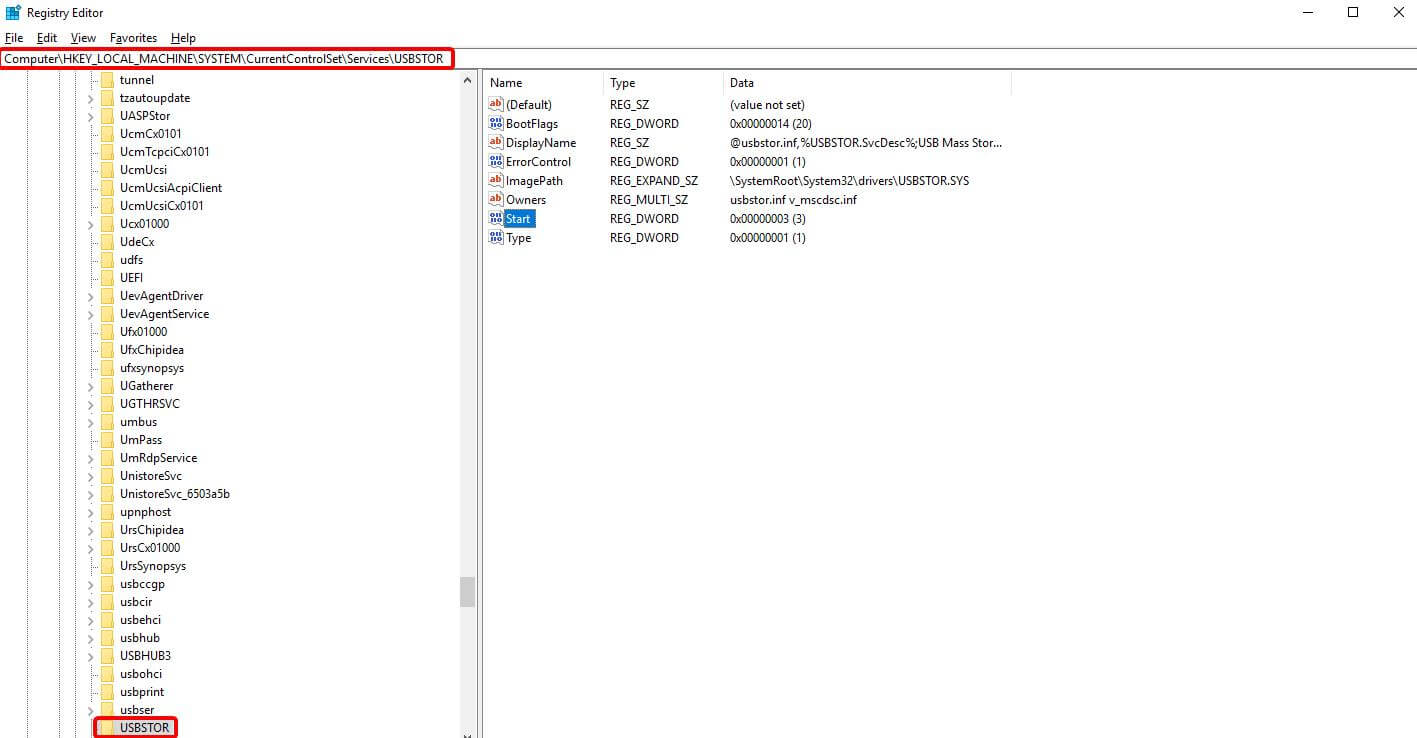
3. بعد ذلك ، ابحث عن مفتاح Start في الجزء الأيمن وانقر فوقه.
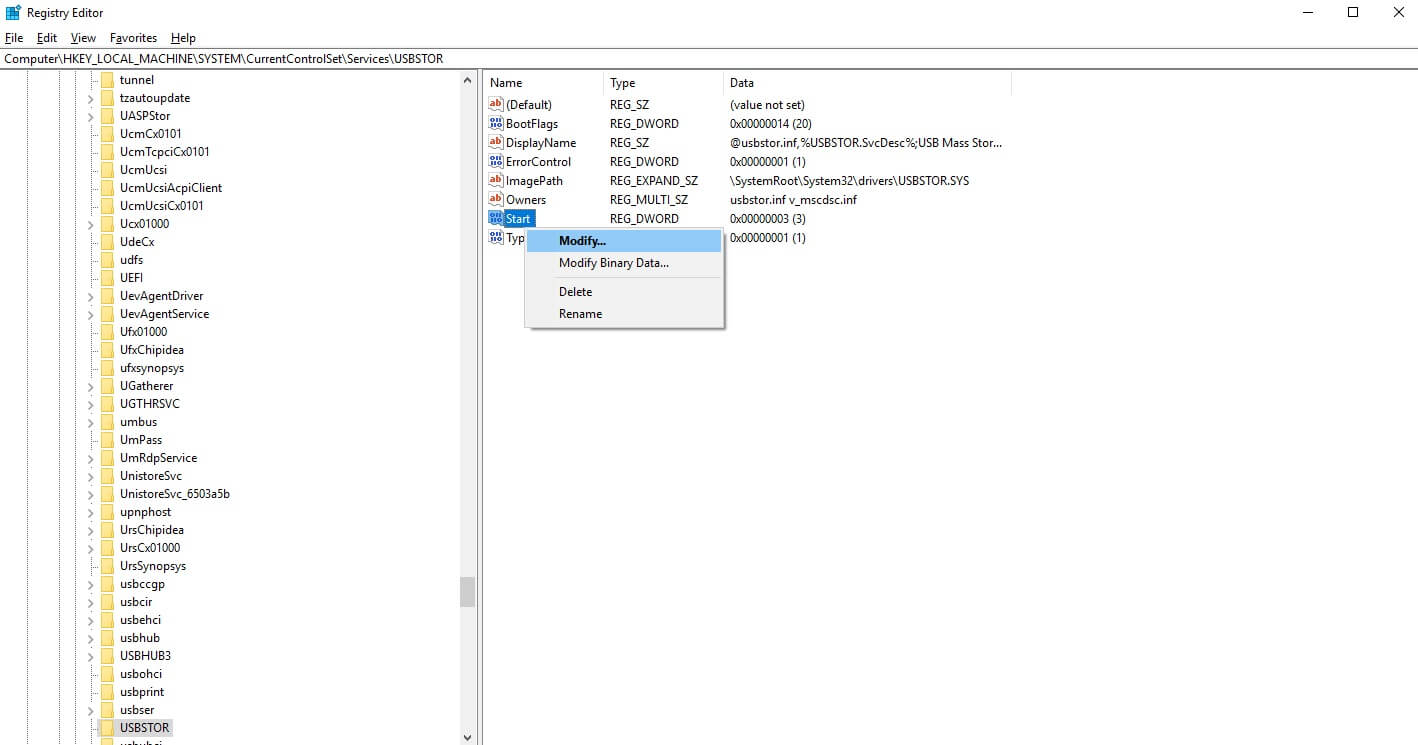
سيظهر هذا قائمة فرعية. حدد تعديل.
بمجرد الانتهاء من ذلك ، سترى مرة أخرى نافذة منبثقة صغيرة. هنا ، ضمن بيانات القيمة: إذا كانت القيمة 3 ، فهذا يعني أن منفذ USB ممكّن.
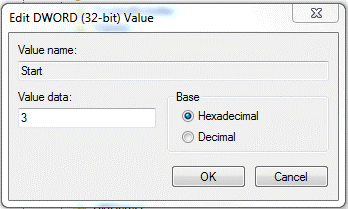 لتعطيل منفذ USB ، قم بتغيير القيمة إلى 4.
لتعطيل منفذ USB ، قم بتغيير القيمة إلى 4.
انقر فوق "موافق" لتطبيق التغييرات. سيتم الآن حظر منفذ USB على نظام التشغيل Windows 10/8/7.
2. إلغاء تثبيت / إعادة تثبيت برامج تشغيل التخزين كبير السعة USB
هناك طريقة بديلة لتمكين أو تعطيل منافذ USB وهي تثبيت وإلغاء تثبيت برامج تشغيل USB. لحظر نموذج الأشخاص غير المعروفين باستخدام USB على جهاز الكمبيوتر الخاص بك لنقل البيانات ، اتبع الخطوات التالية:
- اكتب “devmgmt.msc” في مربع البحث وافتح إدارة الأجهزة.

- بعد ذلك ، قم بإلغاء إخفاء Universal Serial Bus Controllers لرؤية قائمة بمنافذ USB المثبتة.
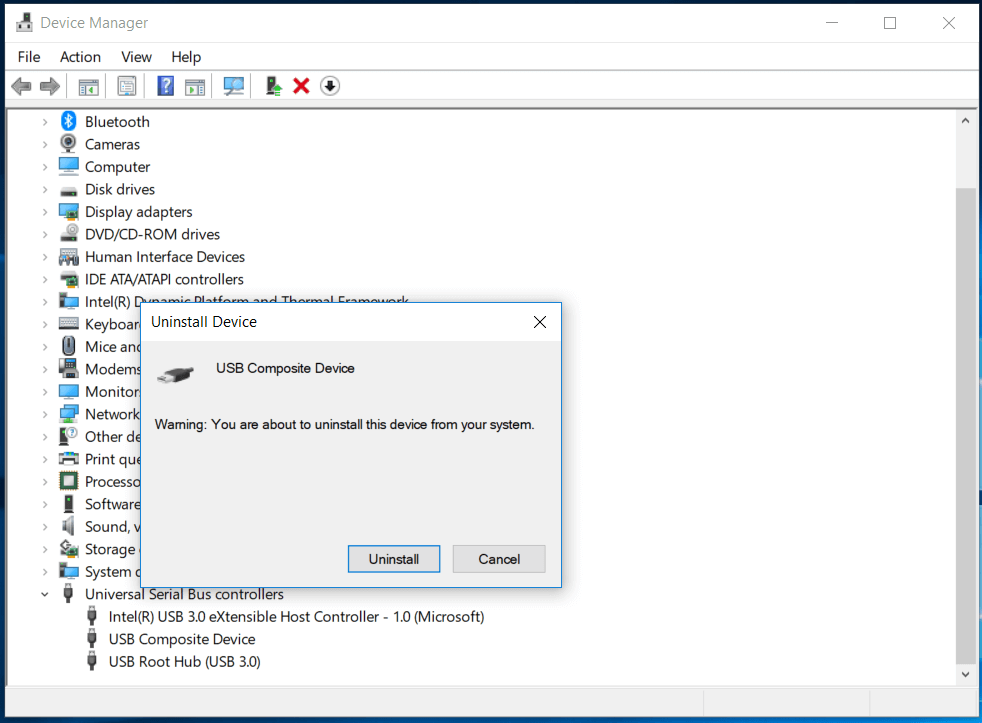
- انقر بزر الماوس الأيمن على منفذ USB وحدد إلغاء التثبيت لتعطيل منفذ USB.
ملاحظة: إذا كنت ترغب في تثبيت برنامج تشغيل USB في المستقبل ، فقم بتوصيل محرك أقراص USB الخاص بك ، وسيقوم Windows بالبحث عن برامج التشغيل وسيطالبك بتثبيت برنامج التشغيل.
3. تعطيل منافذ USB من خلال إدارة الأجهزة
يمكن تمكين وتعطيل منافذ USB عبر إدارة الأجهزة. للقيام بذلك ، اتبع الخطوات أدناه:
- اكتب “devmgmt.msc” في مربع البحث وافتح إدارة الأجهزة.

- انقر فوق Universal Serial Bus Controllers لعرض قائمة بمنافذ USB.
- انقر بزر الماوس الأيمن فوق منفذ USB وقم بتعطيل منافذ USB.
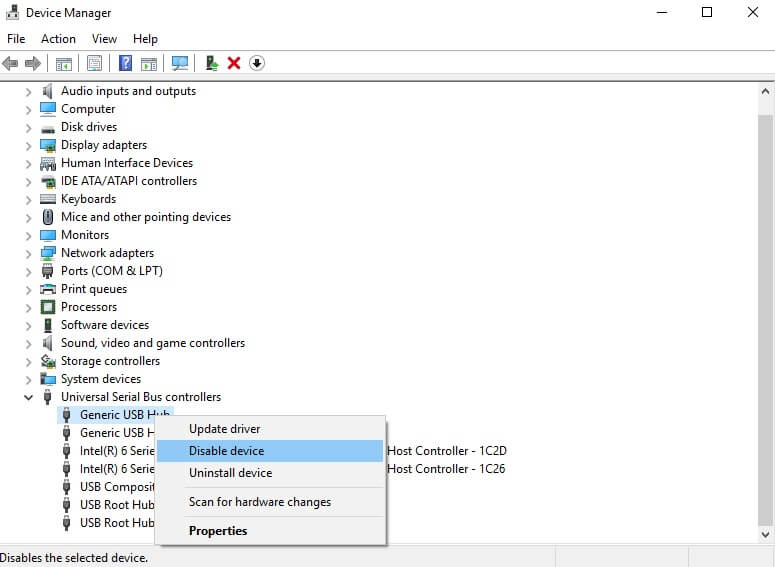
باستخدام هذه الخطوات البسيطة ، يمكنك تمكين أو تعطيل منافذ USB على Windows 10/8/7.
لا تخبرنا بالمنتج الذي أعجبك وإذا كنت تستخدم بالفعل أي أداة مانع لمنافذ USB ، فأخبرنا بذلك. لا تتردد في مشاركة ملاحظاتك في التعليقات. علاوة على ذلك ، إذا كنت لا ترغب في استخدام أي برنامج ، فيمكنك محاولة استخدام Lindy USB Block. أحد منتجات Windows USB blocker التي ستغلق منفذ USB على وحدة المعالجة المركزية. هذا يعني أنه لن يتمكن أي شخص من توصيل محرك أقراص USB أو أي أجهزة خارجية أخرى.
التعليمات
ما هو أفضل برنامج لحظر USB لنظام التشغيل Windows؟
إذا قمت بتقييم هذه البرامج على أمان منفذ USB وحماية كلمة المرور وحظر الوصول غير المصرح به والمعلمات المماثلة ، فإن SysTools USB Blocker و Renee USB Block هما أفضل برنامجين لحظر USB يمكنك تجربتهما على نظام Windows الخاص بك. تحمي هذه الأدوات أمان بياناتك دون تدخل يدوي.
كيفية منع منفذ USB في نظام التشغيل Windows 10؟
للقيام بذلك ، تحتاج إلى تعديل إعدادات التسجيل. لبدء البحث عن regedit في مربع البحث على شريط المهام واضغط على Enter لفتح محرر التسجيل . انتقل إلى HKEY_LOCAL_MACHINE\SYSTEM\CurrentControlSet\Services\USBSTOR الآن في الجزء الأيمن حدد ابدأ> تعديل وقم بتغيير القيمة إلى 3 واضغط على موافق .
كيفية تعطيل منفذ USB في نظام التشغيل Windows 10؟
يمكنك تعطيل منفذ USB عن طريق قرص صغير في إدارة الأجهزة. اضغط على Win + X وحدد Device Manager . قم بتوسيع فئة Universal Serial Bus Controllers . الآن انقر بزر الماوس الأيمن على نوع الجهاز وحدد تعطيل الجهاز لتعطيل منفذ USB في نظام التشغيل Windows 10.
كيفية إلغاء تثبيت برامج تشغيل تخزين USB كبير السعة في نظام التشغيل Windows 10؟
لإلغاء تثبيت برامج تشغيل تخزين USB كبير السعة ، اضغط على مفاتيح Win + X وحدد إدارة الأجهزة . في نافذة إدارة الأجهزة ، قم بتوسيع فئة Universal Serial Bus Controllers . الآن انقر بزر الماوس الأيمن على نوع الجهاز وحدد إلغاء تثبيت الجهاز .
لماذا يجب عليك حظر منفذ USB في نظام التشغيل Windows 10؟
إحدى الممارسات الخاطئة المحتملة التي يمكن للأشخاص من خلالها سرقة بياناتك القيمة هي من خلال الوصول غير المصرح به إلى منفذ USB. يمكنهم توصيل USB بمنفذ USB في نظامك وسرقة بياناتك بطريقة غير مصرح بها إذا تركت نظامك دون رقابة. وبالتالي ، يختار الأشخاص حظر منفذ USB لتجنب مثل هذه المواقف.
